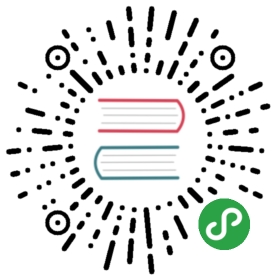新手入门
这个向导将帮助你完成首次安装、运行、配置caddy。我们是假定你从未使用过任何web服务器软件(假如你已经使用过,可以直接阅读快速开始)。虽然caddy可以很快学会如何使用,我们还是希望你了解下面这些操作:
- 查找、移动、重命名文件
- 管理用户和文件权限
- 使用终端命令
- 配置防火墙
具备了上述经验,你就做好开始的准备了。
话题
下载
从下载页面下载caddy。基本上你可以下载到任何操作系统和架构对应的caddy版本。caddy的下载页面有别于其他的web服务器:允许定制自己需要的插件。
对于本向导而言,你不需要任何插件。
有的时候下载页面在维护,你可以通过github下载到最新的版本(没有插件)。
安装
你下载到的是一个压缩包,需要对其解压缩获取到二进制文件(可执行文件)。
Windows
右键.zip文件,选择“解压全部”,解压到常见的目录。解压完了,压缩文件就可以删除掉了。
macOS
双击.zip文件直接解压。或者运行命令行:
$ unzip caddy*.zip caddyLinux
运行命令:
$ tar -xzf caddy*.tar.gz caddy
下一步,你可以把caddy的二进制文件移动到你可以轻易执行的位置。
Windows
移动到你可以轻易找到的地方,比如
C:\Caddy。macOS
任何
$PATH包含的路径即可,如:
$ mv ./caddy /usr/local/bin如果获取到没有权限的错误,可以在前面增加
sudo指令。Linux
任何
$PATH包含的路径即可,如:
$ mv ./caddy /usr/local/bin
运行
默认情况下,Caddy使用当前目录(执行命令的目录,而不是caddy二进制文件所在目录)作为网站根目录,因此运行本地站点非常方便。
使用终端或者命令行,切换到站点目录所在:
cd path/to/my/site
运行caddy:
Windows
假设caddy的.exe文件在
C:\Caddy目录,运行
C:\Caddy\caddy.exemacOS
caddyLinux
caddy
在浏览器打开http://localhost:2015/,如果出现404页面,说明caddy运行正常,但是网站缺少默认页面。
你可以使用Ctrl+C退出,caddy将尽可能优雅中断。
配置
你的站点已经可以用于生产环境了,不过现在还并不完美,因为我们还只是在本地你自己的电脑上运行:
- 站点是运行在2015端口,而不是80端口(标准http端口)。
- 另外,站点还没有支持HTTPS。
你只需要把网站的“名字”告诉Caddy,就可以很轻松地解决这两个问题了。当然,这里所说的“名字”,就是网站的域名了。我们将用“example.com”作为例子,你还是使用你真正的域名。接下来的操作,需要保证你的电脑能通过公网访问到80和443端口,并且域名被解析到你的电脑。反之,如果你还没有域名,你可以先使用“localhost”作为替代。
网站的“名字”又被称为“主机”或者“主机名”。可以通过一个参数指定主机:
Windows
C:\Caddy\caddy.exe -host example.commacOS
$ caddy -host example.comLinux
$ caddy -host example.com
当第一次使用一个真正的域名(不是localhost)运行Caddy时,会出现提示要求输入你的email地址。这是因为Caddy需要验证你的域名,并将验证信息安全地存储在硬盘上。
当提交你的email地址后,你是否看到了权限方面的报错?这是因为Caddy必须将40和443端口绑定到一个真正的站点,而这需要root或者Administrator的权限:
Windows
右键cmd.exe,点击“用管理员运行”,然后运行Caddy:
C:\Caddy\caddy.exe -host example.commacOS
使用
sudo命令运行caddy
$ caddy -host example.comLinux
使用
sudo命令运行caddy
$ caddy -host example.com
如果权限正确的话,你将会看到:
Activating privacy features... done.https://example.comhttp://example.com
使用真正的域名因为是对80和443端口进行操作,会触发Caddy的隐私政策。如果你只是使用localhost作为主机名的话,Caddy会继续使用2015作为端口,除非你通过-port选项指定别的端口。
命令行接口比使用Caddy配置来得更快。但是你想不想每次都能复用同样的配置呢?使用Caddyfile将更加简单。
Caddyfile用来告诉Caddy如何提供服务的文本文件。他通常和网站放在一起。我们来创建一个:
Windows
在网站目录创建一个名叫的文件,然后输入一行内容(使用你真实的域名,或者
localhost):
example.commacOS
使用你真实的域名(或者
localhost):
$ echo example.com > CaddyfileLinux
使用你真实的域名(或者
localhost):
$ echo example.com > Caddyfile
Caddy启动的时候会自动查找到该文件。
Windows
caddymacOS
$ caddyLinux
$ caddy
Caddyfile的第一行总是用来表示站点的访问地址(或者名称),因此只需简单的一行就管用了。
如果Caddyfile放在另外的目录,你需要告诉Caddy准确的位置:
Windows
caddy -conf C:\path\to\CaddyfilemacOS
$ caddy -conf ../path/to/CaddyfileLinux
$ caddy -conf ../path/to/Caddyfile
你基本已经知道最需要了解的部分了。接下来,你将进一步了解如何使用Caddyfile,相信你会喜欢它的简单易用。
或者进入“文档”页面。